

Esta lección está hecha con PSPX9
Pero es bueno con otras versiones.
© por SvC-Design

Materialen Download :
Here
******************************************************************
Materials:
cre@nnie-56
cre@nniedesign
deco-tessa
Narah_mask_0491
NarahsMasks_1810
SvB (1175) Beauty
tekst-tessa
******************************************************************
Filtro:
Efectos – complementos - aaa frames - foto frame
Efectos – complementos - filters unlimited 2.0 - convolution filters - emboss (strong)
******************************************************************
Paleta de colores:
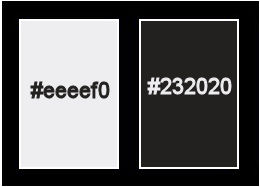
******************************************************************
método
Cuando se utilizan otros tubos y colores, el modo de mezcla y / o la cobertura de la capa pueden diferir
******************************************************************
Preparativos generales:
Primero instala los filtros para tu PSP
Máscaras: Guardar en su carpeta de máscaras en PSP, a menos que se indique lo contrario
Textura y Patrón: Guardar en su carpeta de texturas en PSP
Selecciones: Guardar en su carpeta Selecciones en PSP
Abra sus tubos en PSP
******************************************************************
Vamos a empezar a divertirnos
recuerda guadar tu trabajo regularmente
******************************************************************
1.
Archivo - nuevo - imagen de 650 x 500 píxeles - transparente
2.
En su paleta de materiales - establecer el color de primer plano a la luz (#eeeef0) y
color de fondo en oscuro (#232020)
3.
Activar la herramienta de relleno - rellenar la imagen con el color de primer plano
4.
Efectos – efectos de la imagen – desplazamiento- color: fondo
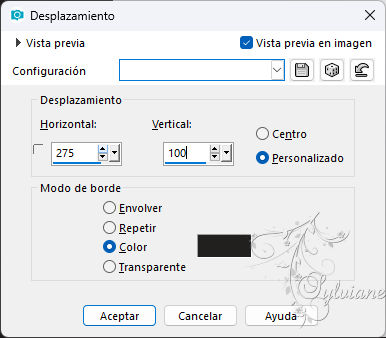
5.
Efectos – efectos de la imagen – mosiaco integrado - menú desplegable: predeteminadas
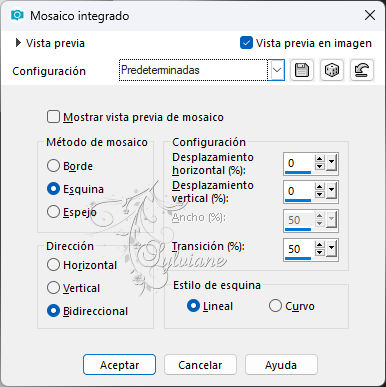
6.
Capas - duplicar
7.
Imagen - espejo - espejo horizontal
8.
Imagen – espejo – espejo vertical
9.
En su paleta de capas - ajuste el modo de fusión a Luz Debil
10.
Establecer en su paleta de capas - la opacidad de la capa a 50
11.
Capas - fusionar - fusionar hacia abajo
12.
Efectos – efectos de los borders – realzar mas
13.
Activar Herramienta seleccionar area – seleccion personalizada
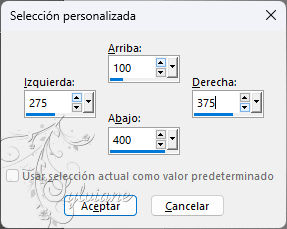
14.
Selecciones - Convertir selección en capa
15.
Efectos - Efectos de textura - Textil
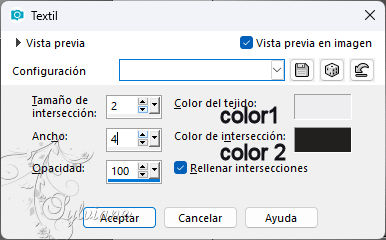
16.
Seleccciones – anular seleccion
17.
Capas - duplicar
18.
Efectos - efectos de distorsión - viento
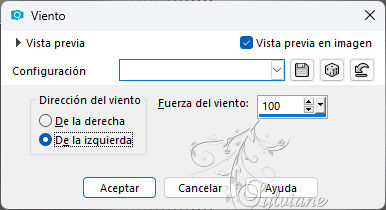
19.
Efectos – efectos de la imagen – mosiaco integrado - la configuración es correcta
20.
Capas - duplicar
21.
Efectos - efectos de distorsión - coordenadas polares
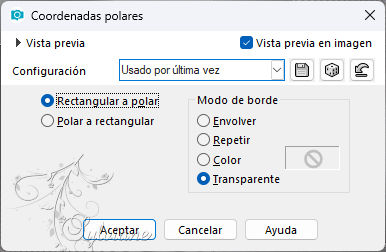
22.
Imagen - espejo - espejo horizontal
23.
Efectos - efectos 3d – sombra
0/0/80/45 - color: negro
24.
Selecciones - seleccionar todo
25.
Imagen - añadir bordes - simétrico NO marcado - color: fondo
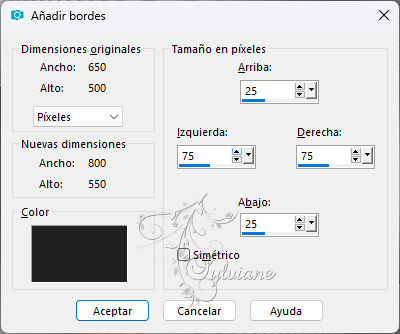
26.
Efectos – efectos de la imagen – mosiaco integrado- la configuración es correcta
27.
Efectos - efectos 3D - sombra - la configuración es correcta
28.
Seleccciones – anular seleccion
29.
Efectos – efectos de la imagen – mosiaco integrado
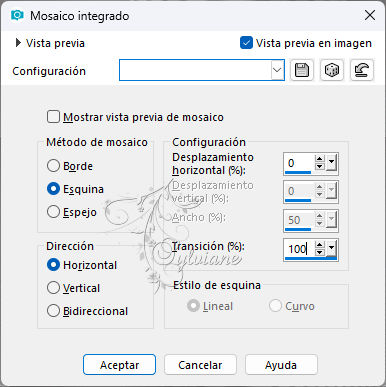
30.
Selecciones - seleccionar todo
31.
Imagen - añadir bordes - simétrico NO marcado - color: primer plano
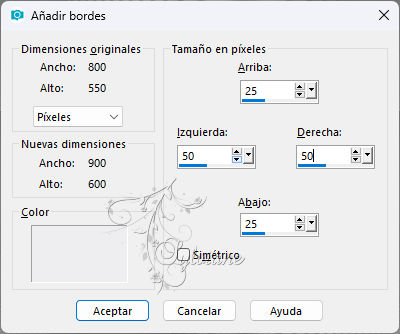
32.
Efectos - efectos 3d - sombra - la configuración es correcta
33.
Seleccciones – anular seleccion
34.
Efectos – efectos de la imagen – mosiaco integrado- la configuración es correcta
35.
Activar Herramienta seleccionar area – seleccion personalizada
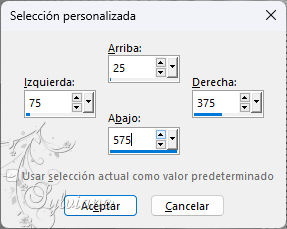
36.
Selecciones - Convertir selección en capa
37.
Efectos - efectos 3d - sombra paralela - la configuración es correcta
38.
Efectos – complementos - aaa frames - foto frame
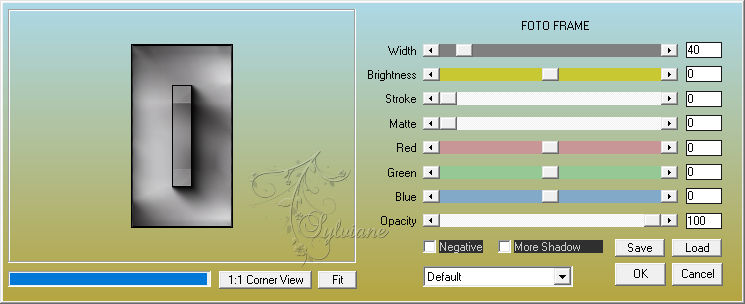
39.
Efectos – efectos de los borders -realzar
40.
Seleccciones – anular seleccion
41.
Imagen - rotación libre
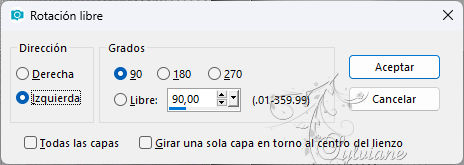
42.
Objectos – alinear – centrar horiz en el lienzo
43.
Efectos – efectos de la imagen – mosiaco integrado - cambiar la transición (%) a 50
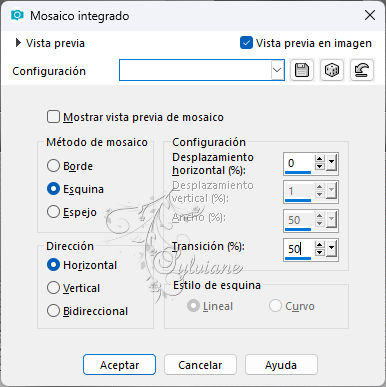
44.
En su paleta de capas - ajuste el modo de fusión a Luz Fuerte
45.
Capas - nueva capa de trama
46.
Activar la herramienta de relleno - rellenar la capa con el color de primer plano
47.
Capas – nueva capa de mascara – a partir du una imagen - Narah_mask_0491
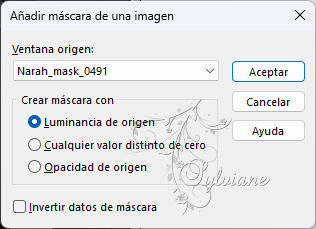
48.
Capas - fusionar - fusionar grupo
49.
Efectos – efectos de los borders – realzar mas
50.
En la paleta de capas - establecer el modo de fusión a la Luz Fuerte
51.
Capas - fusionar - fusionar las capas visibles
52.
Capas - duplicar
53.
Efectos – complementos - filters unlimited 2.0 - convolution filters - emboss (strong)
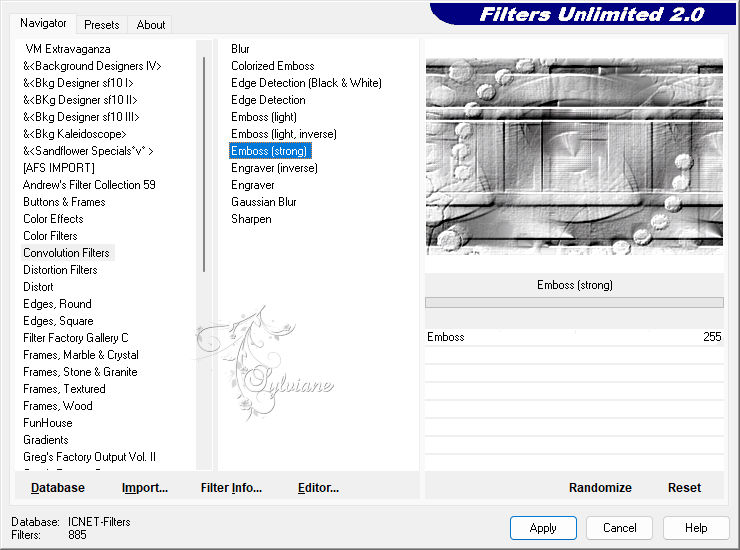
54.
Efectos – complementos - aaa frames - foto frame - los ajustes son correctos
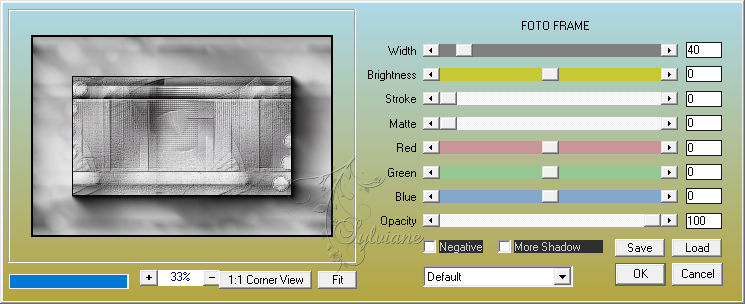
55.
Imagen - cambiar el tamaño - 35% todas las capas NO marcadas
56.
Activar la herramienta de selección (presione K en el teclado)
E introduzca los siguientes parámetros:
Pos X : 57 – Pos Y : 24
57.
Pulse la letra M (deseleccionar)
58.
Capas - duplicar
59.
Imagen - espejo - espejo horizontal
60.
Capas - fusionar - fusionar hacia abajo
61.
Efectos – efectos de los borders -realzar
62.
Efectos - Efectos 3D - Sombra - Ajustes correctos
Así es como se ve ahora
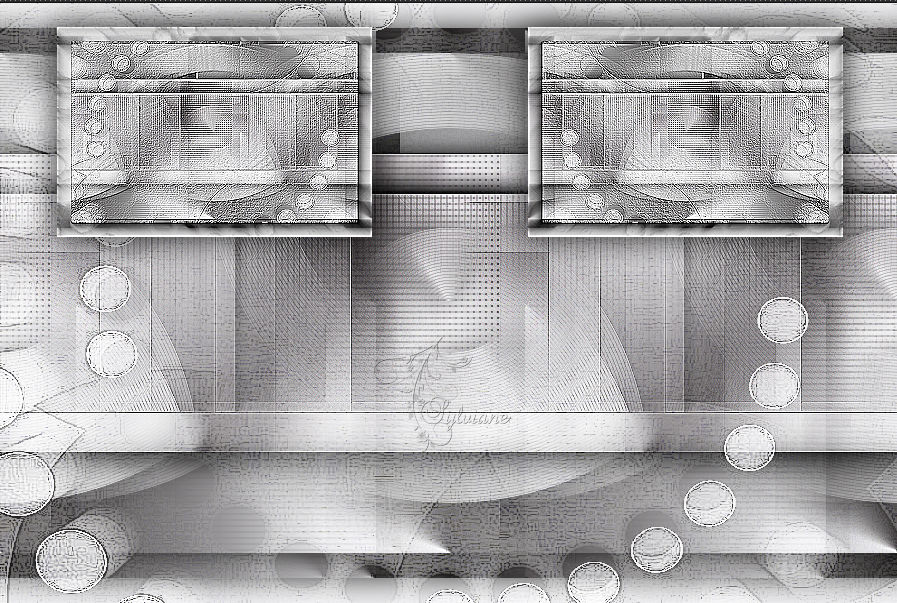
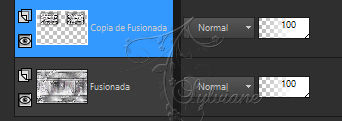
63.
Editar - cortar
64.
Activar en su paleta de capas - la capa inferior
65.
Ajustar - desenfoque - desenfoque gaussiano - rango: 20
66.
Capas - nueva capa de trama
67.
Activar la herramienta de relleno - rellenar la capa con el color de primer plano
68.
Capas – nueva capa de mascara – a partir du una imagen - cre@nnie-56
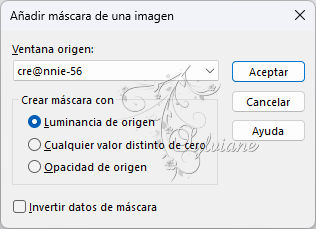
69.
Capas - Fusionar - Fusionar grupo
70.
En la paleta de capas - ajustar el modo de mezcla a Luz Debil
71.
Capas - duplicar
72.
Efectos - Efectos de textura - Textil- los ajustes son correctos
73.
Efectos - efectos de distorsión - viento - la configuración es correcta
74.
Efectos – efectos de los borders – realzar mas
75.
Imagen - espejo - espejo horizontal
76.
Capas - nueva capa de trama
77.
Activar la herramienta de relleno - rellenar la capa con el color de fondo
78.
Capas – nueva capa de mascara – a partir du una imagen - NarahsMasks_1810
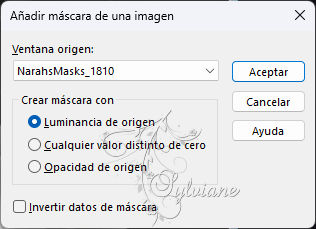
79.
Capas - fusionar - fusionar grupo
80.
Imagen – anadir borders – simétrico - 2 píxeles - color :fondo
81.
Imagen – anadir borders – simétrico - 4 píxeles - color primer plano
82.
Imagen – anadir borders – simétrico - 2 píxeles - color : fondo
83.
Imagen - añadir bordes - simétrico - 50 píxeles color primer plano
84.
Editar - pegar como nueva capa
85.
Activar la herramienta de selección (presione K en el teclado)
E introduzca los siguientes parámetros:
Pos X : 80 – Pos Y : 0
presione M
86.
Capas - duplicar
87.
Imagen – espejo – espejo vertical
88.
Efectos - efectos de distorsión - viento - ajustes son correctos
89.
Efectos - efectos de distorsión - viento - cambiar la dirección del viento a partir de la izquierda
90.
Activar SvB (1175) Beauty
eliminar marca de agua
Editar - copiar
91.
Activar su imagen
Editar - pegar como nueva capa
92.
Capas – organizar – bajar
93.
Efectos - efectos 3d - sombra - ajustes correctos
94.
Activar deco-tessa
Editar - copiar
95.
Activar su imagen
Editar - pegar como nueva capa
96.
Capas – organizar – subir
97.
Activar la herramienta de selección (presione K en el teclado)
E introduzca los siguientes parámetros:
Pos X : 73 – Pos Y : 325
presione M
98.
Efectos - efectos 3d - sombra
10/-10/ 40/ 0 - color: negro
99.
Activar tekst-tessa
Editar - copiar
100.
Activar su imagen
Editar - pegar como nueva capa
101.
Activar la herramienta de selección (presione K en el teclado)
E introduzca los siguientes parámetros:
Pos X : 443 – Pos Y : 515
102.
Pulse la letra M (deseleccionar)
103.
Efectos - efectos 3d - sombra paralela - la configuración es correcta
104.
Capas - nueva capa de trama - poner su marca de agua
105.
Imagen - añadir bordes - simétrica - color de fondo de 1 píxel
106.
Imagen - cambiar el tamaño - ancho 800 píxeles - todo marcado
107.
Guardar como jpg
Back
Copyright Translation 2024 by SvC-Design
------------------------------------------------------------------------------
Gracias a todos los que crearon